表示する列を選択する
RaySheetのビューに任意の列を表示するには、次のように操作します。
- 「基本デザイン」画面で、「列」タブを選択し左側の項目をドラッグします。
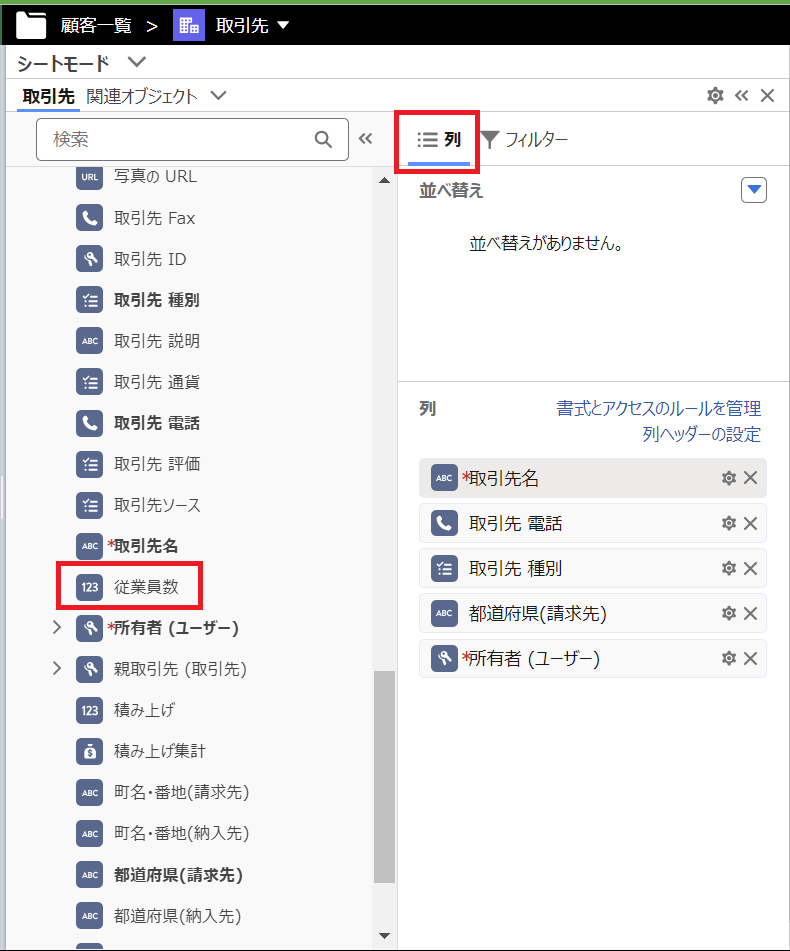
- 項目をドラッグしたまま右側の列に移動します。
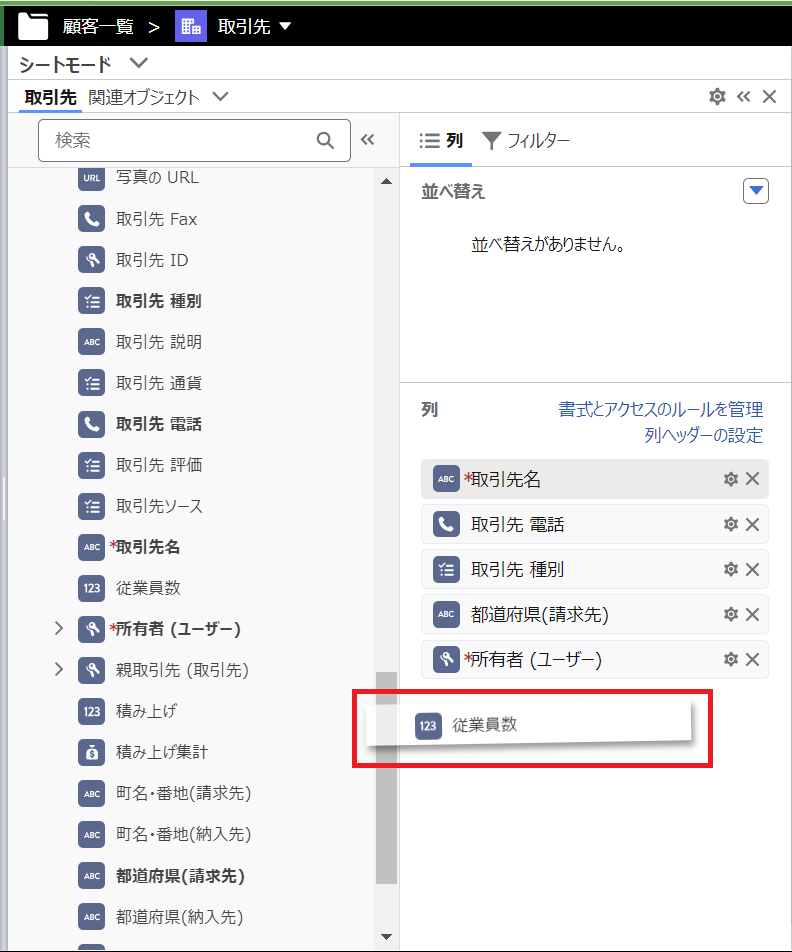
- 右側でドロップすることで列が追加されます。
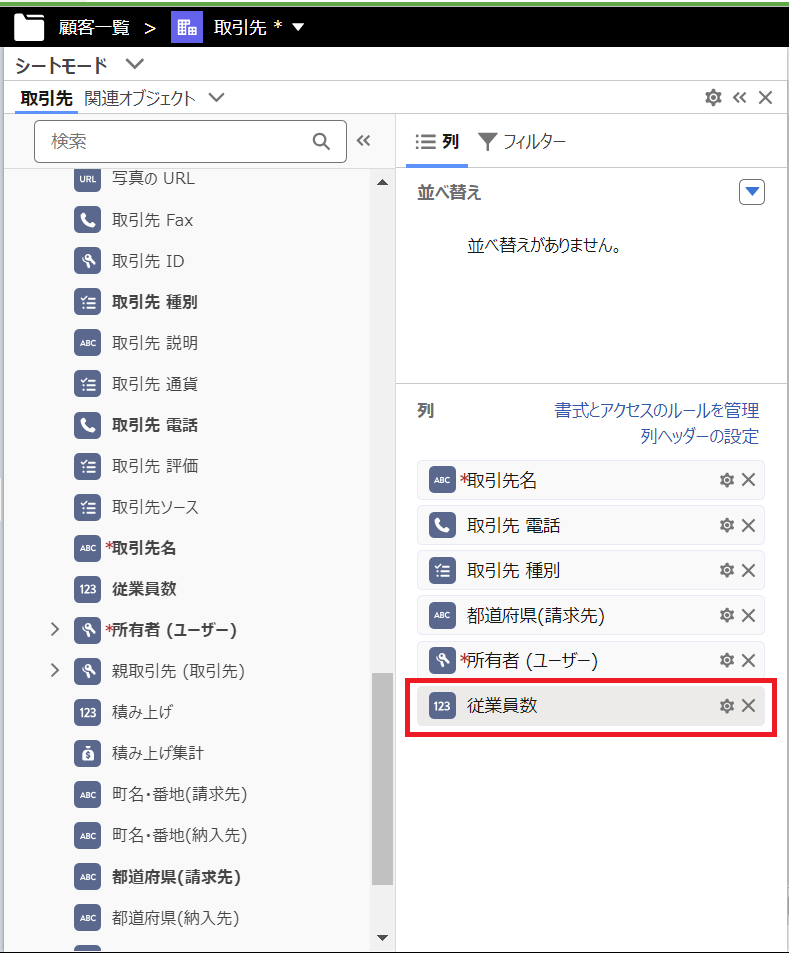
- 項目の一覧には標準項目とカスタム項目が両方とも表示されます。ユーザーが項目を参照する権限がない項目は表示されません。
- 作成したビューを別のユーザーに共有するとき、ビューを共有されたユーザーが項目を参照する権限がないときは、その項目はスプレッドシート上で空欄で表示されます。
- 項目を選択するとき、項目にマウスカーソルを合わせて数秒待機すると、その項目のAPI名とデータ型をツールチップで参照できます。
列の並べ替え
列は「基本デザイン」の右側の列でドラッグ&ドロップによる並べ替えができます。
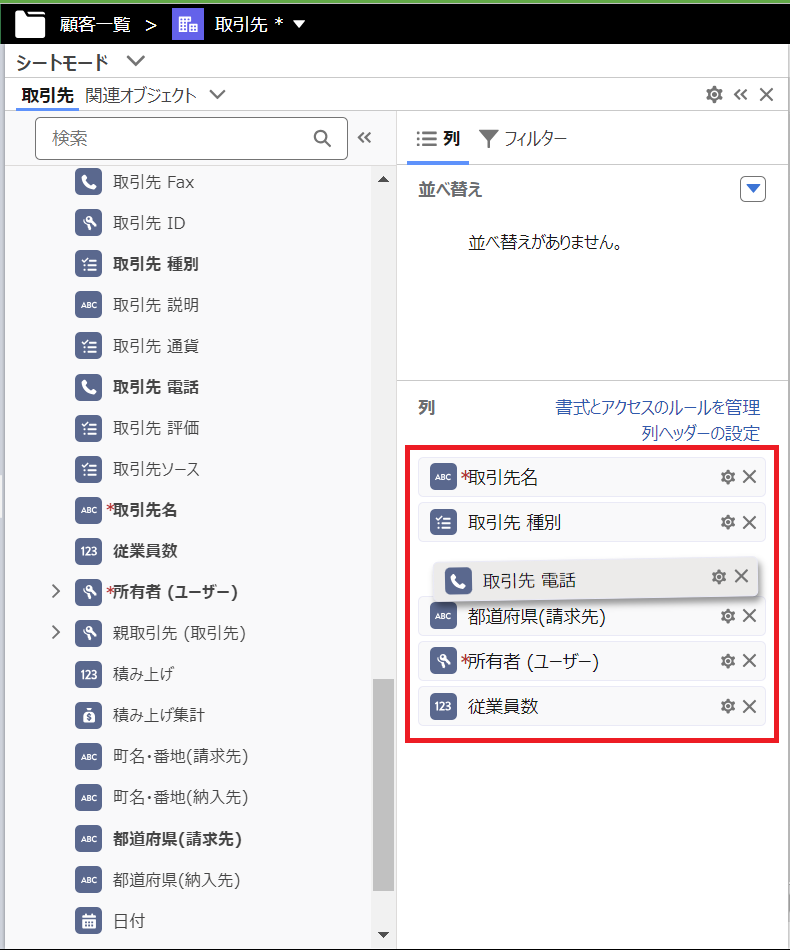
また、一覧上で列ヘッダーを直接ドラッグ&ドロップすることで並べ替えることもできます。
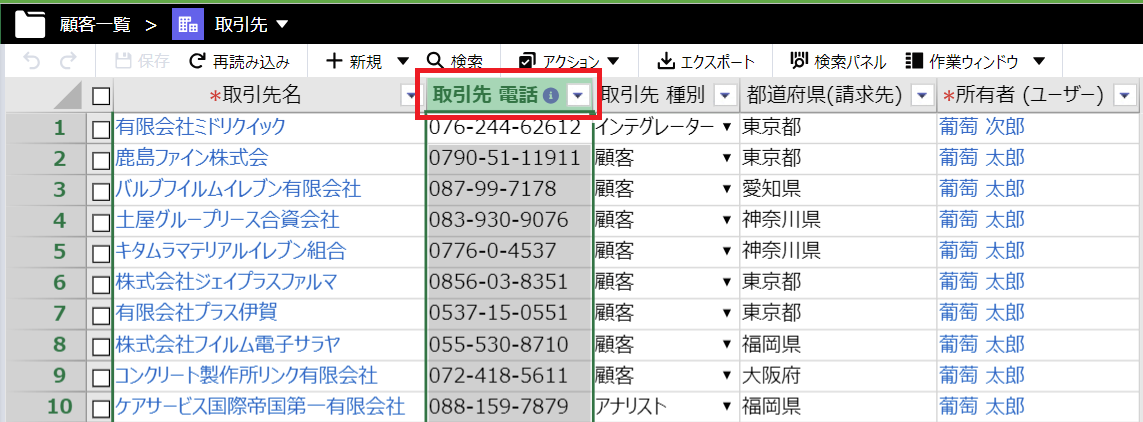
項目の記号
- 基本デザインの左側の項目名に表示される赤いアスタリスク(*)は、この列がSalesforceの項目で必須入力として定義されていることを示します。項目が編集可能で、ページレイアウトだけで必須入力と定義されている場合は、このマークは表示されません。必須項目については「列を必須入力にする」を参照してください。
- 「>」をクリックすると、関連する親オブジェクトを展開して、その中に含まれる項目を参照できます。
親オブジェクトの項目
現在のオブジェクトの親となるオブジェクトの項目も追加することができます。たとえば、RaySheetで「取引先責任者」を表示しているとき、その取引先責任者の「取引先」の項目を追加できます。
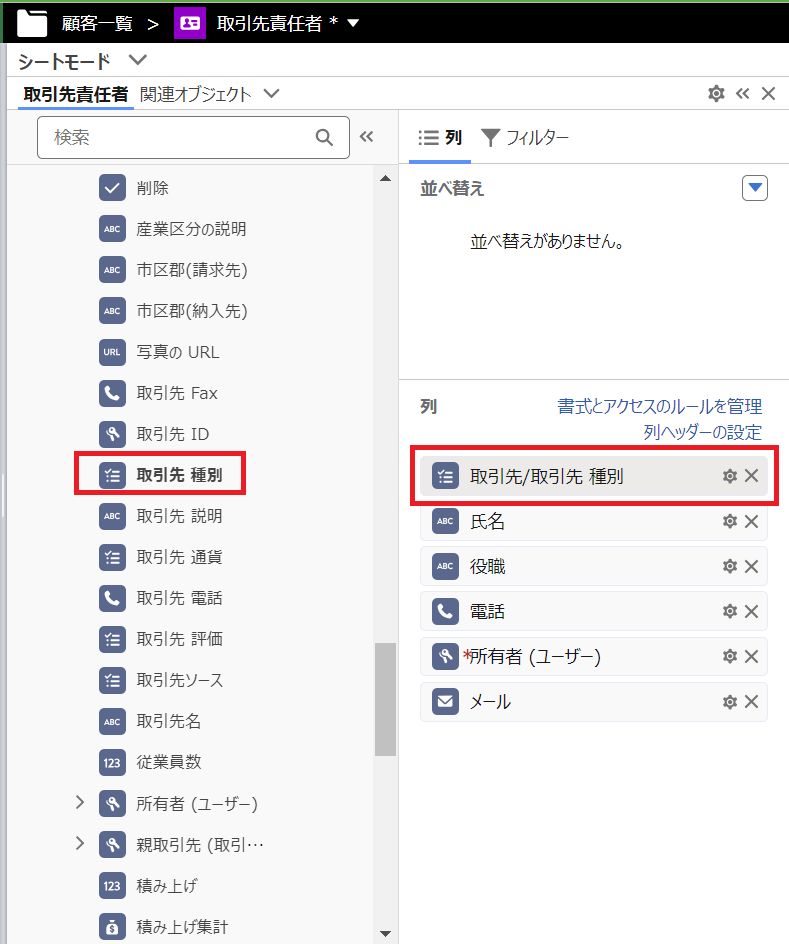
親オブジェクトの項目も編集することが可能です。ただし、Salesforce側の設定で編集可能として設定されており、「関連オブジェクト項目の編集を許可する」がオンになっている必要があります。
親オブジェクトの項目を複数追加するとき、親オブジェクト名で見出しをグループ化できます。詳細は「参照項目をグループ化する」を参照してください。